筆記本win10系統(tǒng)如何用U盤重裝?當(dāng)我們電腦使用的時(shí)間越長,電腦中就會(huì)堆積更多的磁盤碎片,導(dǎo)致電腦運(yùn)行速度變慢。這時(shí)候我們就需要對電腦進(jìn)行重裝系統(tǒng),今天小編就教大家另外一種重裝方式-U盤重裝系統(tǒng)。相信大部分人都不知道怎么用U盤進(jìn)行重裝,下面一起來操作吧。
準(zhǔn)備工具
1.韓博士裝機(jī)大師軟件
2.一臺正常聯(lián)網(wǎng)的電腦
3. 一個(gè)8G以上的U盤(建議使用)
溫馨小提示:打開韓博士之前將所有的殺毒軟件關(guān)閉,以免系統(tǒng)重裝失敗。另外制作U盤啟動(dòng)盤的過程中電腦會(huì)格式化U盤,所以要提前備份好U盤中的重要文件,以免數(shù)據(jù)丟失。
具體步驟
一、制作U盤啟動(dòng)盤
1. 將U盤插入電腦后打開韓博士裝機(jī)大師軟件,隨后在界面中點(diǎn)擊“U盤啟動(dòng)”。
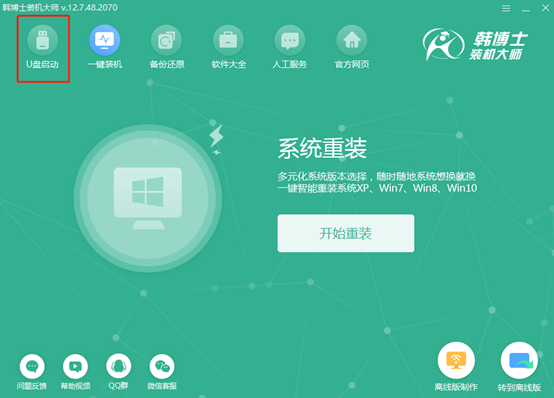
此時(shí)電腦會(huì)自動(dòng)進(jìn)入U(xiǎn)盤版韓博士界面,在以下界面中點(diǎn)擊“+”選擇系統(tǒng)文件進(jìn)行下載。
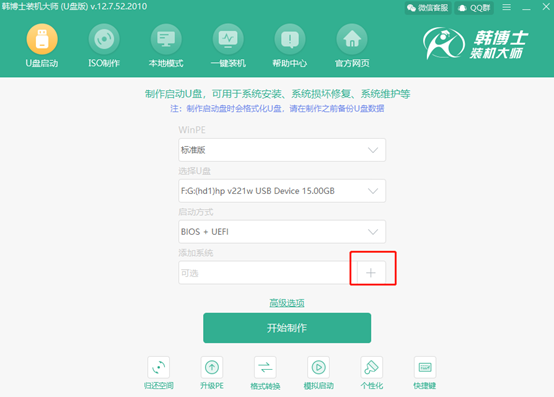
2.在以下界面中選擇win10系統(tǒng)文件進(jìn)行下載,最后點(diǎn)擊“選擇”即可。
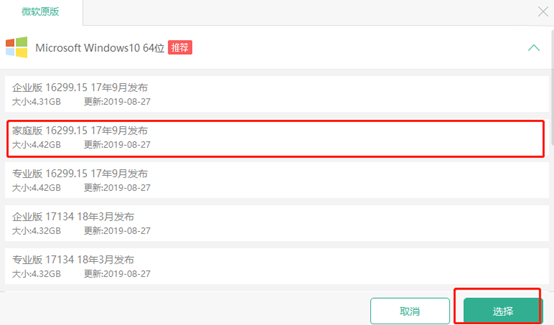
將系統(tǒng)文件選擇好之后,電腦會(huì)重新進(jìn)入U(xiǎn)盤主界面,最后點(diǎn)擊“開始制作”。
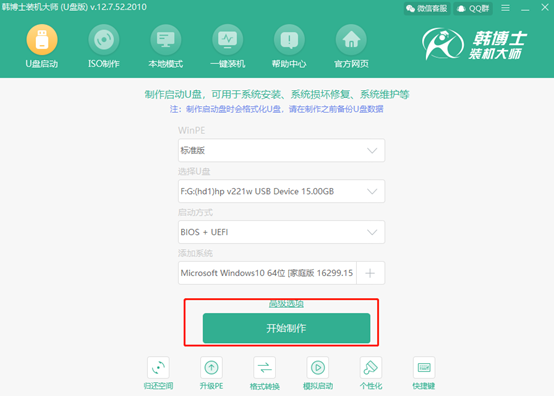
3.此時(shí)韓博士會(huì)彈出警告窗口,直接在以下警告窗口中點(diǎn)擊“確定”即可。
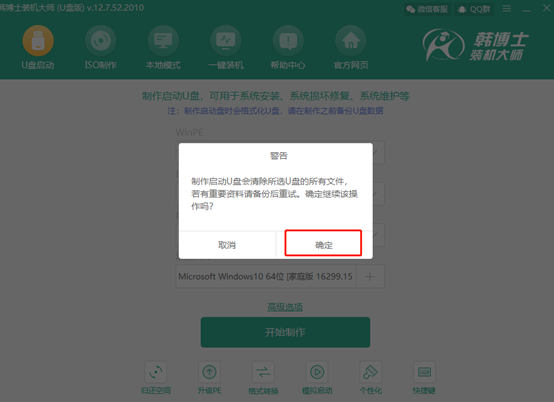
此時(shí)韓博士進(jìn)入下載win10系統(tǒng)文件的狀態(tài),請大家耐心等待下載完成即可。
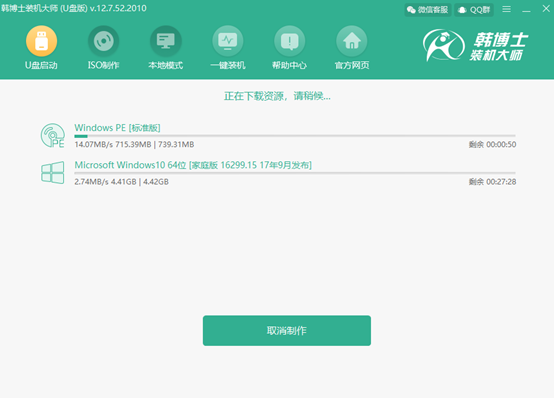
4.經(jīng)過一段時(shí)間系統(tǒng)文件下載完成之后,韓博士開始制作啟動(dòng)盤,此過程同樣無需我們手動(dòng)進(jìn)行操作。
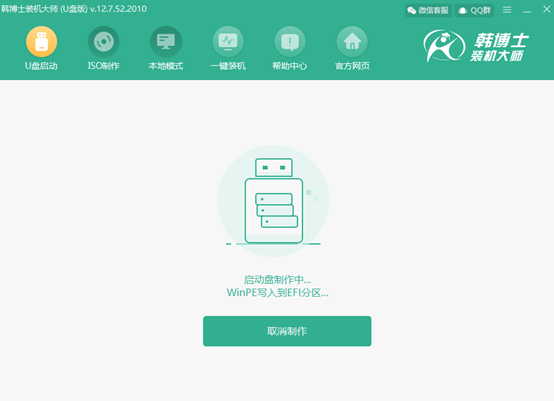
5.因?yàn)橹谱鲉?dòng)盤的過程中需要時(shí)間比較長,所以在此階段大家可以離開一段時(shí)間稍作休息。啟動(dòng)盤制作成功之后韓博士會(huì)彈出“預(yù)覽”窗口,點(diǎn)擊“啟動(dòng)預(yù)覽”進(jìn)行測試啟動(dòng)盤是否成功制作。
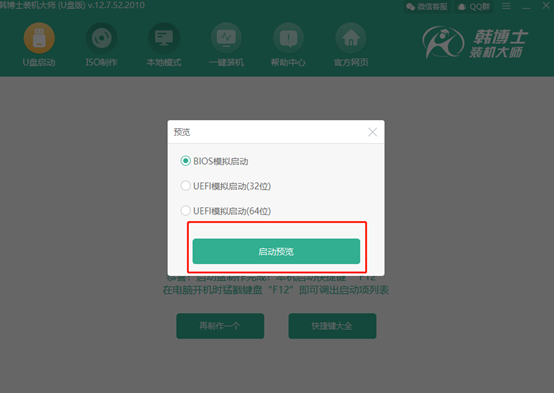
如果電腦屏幕出現(xiàn)以下的測試界面,證明U盤啟動(dòng)盤已經(jīng)成功制作,可以直接將測試窗口關(guān)閉。
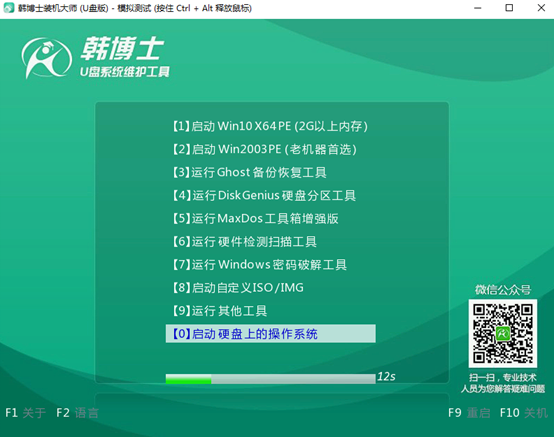
6.將測試窗口關(guān)閉后,韓博士會(huì)彈出界面提示本機(jī)的快捷啟動(dòng)鍵為哪個(gè),或者可以點(diǎn)擊“快捷鍵大全”進(jìn)行查看。
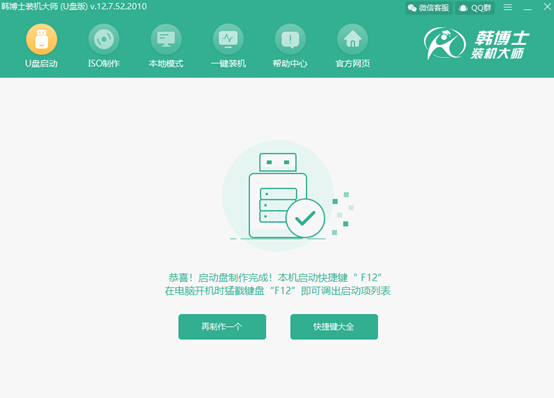
二、U盤重裝系統(tǒng)具體教程
1.電腦成功制作U盤啟動(dòng)盤后,將U盤插入電腦后重啟電腦。電腦出現(xiàn)開機(jī)界面后猛戳快捷鍵,使用電腦鍵盤中的“↑”和“↓”選擇 “usb”選項(xiàng),按回車鍵進(jìn)入,此時(shí)電腦成功設(shè)置為U盤啟動(dòng)。

此時(shí)電腦會(huì)出現(xiàn)剛剛測試的韓博士U盤系統(tǒng)維護(hù)工具界面,我們一般選擇第一個(gè)選項(xiàng)進(jìn)入。
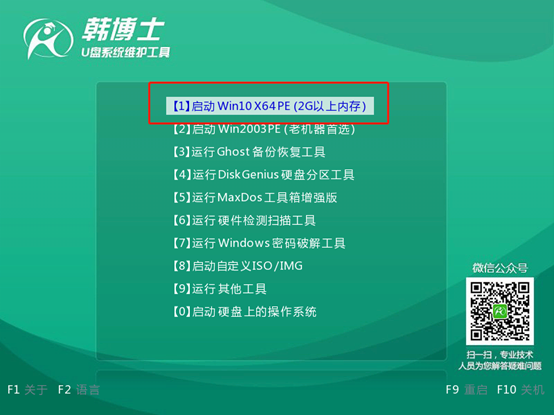
2.此時(shí)電腦成功進(jìn)入韓博士PE系統(tǒng),桌面會(huì)自動(dòng)彈出韓博士裝機(jī)工具并且開始自動(dòng)檢測U盤中的系統(tǒng)文件,選擇需要安裝的win10文件后點(diǎn)擊“安裝”即可。
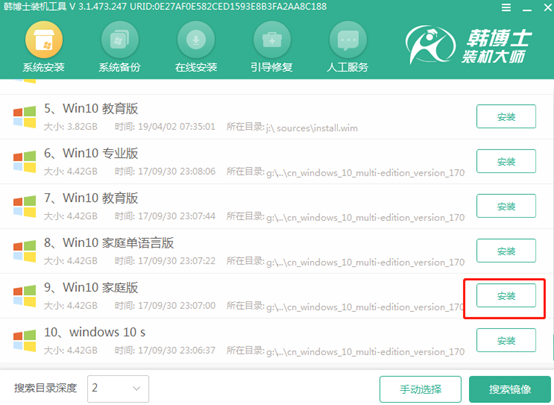
3.在界面中根據(jù)自己需要選擇文件的安裝位置,最后點(diǎn)擊“開始安裝”。此時(shí)電腦會(huì)彈出提示窗口,直接點(diǎn)擊“確定”即可。
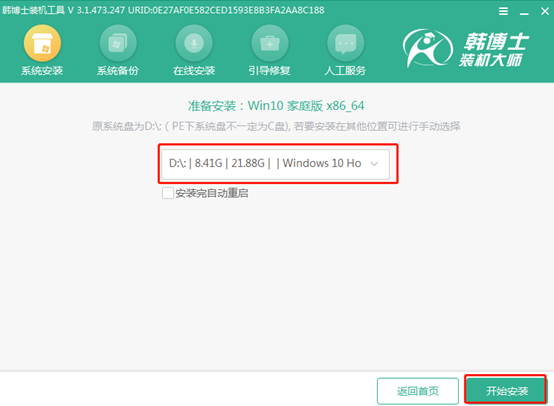
4.韓博士進(jìn)入自動(dòng)安裝win10系統(tǒng)的狀態(tài),此過程無需我們手動(dòng)進(jìn)行操作,請大家耐心等待安裝完成即可。
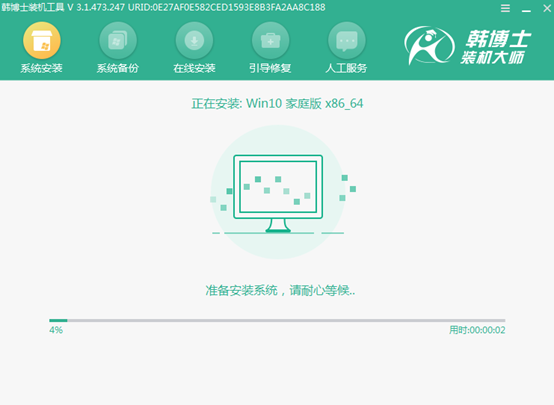
經(jīng)過一段時(shí)間等待,韓博士終于成功安裝win10系統(tǒng),我們需要將U盤等外界設(shè)備拔掉后才可以點(diǎn)擊“立即重啟”電腦。
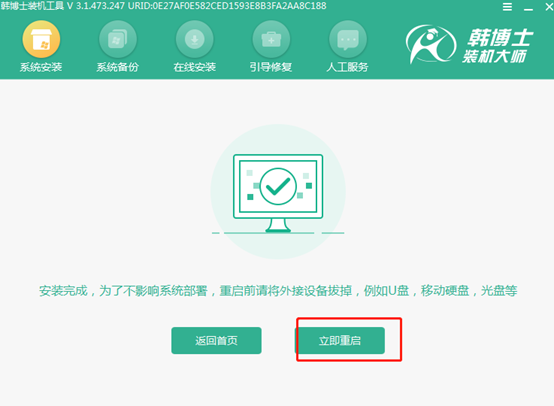
經(jīng)過多次的重啟部署安裝,最后電腦進(jìn)入win10桌面, U盤成功重裝win10系統(tǒng)。
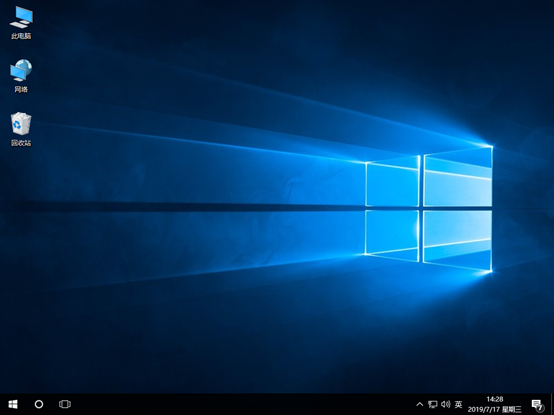
以上就是本次小編為大家?guī)淼墓P記本win10系統(tǒng)如何用U盤進(jìn)行重裝的詳細(xì)教程,如果你在重裝過程中有什么疑問的話可以在韓博士界面詢問客服,由專業(yè)的技術(shù)人員為大家解答。

